エルミタ的速攻撮って出しレビュー Vol.859
2020.04.27 更新
文:/撮影・pepe
プリセットされている「Picture」設定を変更することで、どのように画像が変化するのか。プリセットには「FPS」「RTS/RPG」「Movie」など便宜上のネーミングが付いているが、必ずしもそのジャンルや用途専用というわけではない。それぞれの見え方や視認性については、個人差や好みの違いで変わるため、参考として個別に設定をカスタマイズするといいだろう。

|

|
| 「Standard」 | 「AORUS」 |

|

|
| 「FPS」 | 「RTS/RPG」 |

|

|
| 「Movie」 | 「Reader」 |

|

|
| 「sRGB」 | カスタマイズでは任意の設定を最大3つまで保存できる |
通常液晶の各種設定は本体内蔵のOSDメニューで操作するが、「AORUS FI27Q-P」にはマウスで操作することができるGIGABYTE独自のデスクトップアプリ「AORUS OSD SIDEKICK」が用意されている。通常のOSD表示と比較して一度に表示できる情報量が多く、マウスクリックで各種設定が完結するため利便性が高い。
「AORUS OSD SIDEKICK」を利用するには、ソフトウェアのダウンロードに加えて、付属する「USBアップストリームケーブル」を使用してPCとディスプレイを接続する必要がある。また、「USBアップストリームケーブル」を接続することで、ディスプレイ本体に搭載された2基のUSB3.0ポートはハブ機能に加え、5V/1.5A対応の充電用ポートとしても使用できる。

|
| 「AORUS OSD SIDEKICK」を起動すると、各種設定項目はタブにより大別。「ディスプレイ設定」ではシーンに応じた7つのプリセット、輝度やコントラストの調整の他、「DASHBOARD」や「GAME ASSIST」の機能が一覧表示される。 |

|
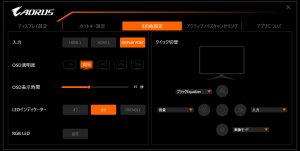
|
| 「ホットキー設定」では任意の機能をキーバインドすることが可能。「AORUS OSD SIDEKICK」がバックグランドで起動していれば、ウィンドウを表示させていなくても設定変更が可能になる | 「その他設定」では、基本的なシステム設定のほか、システム全体のRGB LEDを統合制御する「RGB Fusion 2.0」を呼び出すことができる |

|
| 「RGB Fusion 2.0」では「AORUS FI27Q-P」に加え、「GIGABYTE RGB Fusion」に対応するハードのLEDイルミネーションを一括制御することもできる |
液晶本体「AORUS」ロゴ下部にあるデジタルマイクで環境音を識別し、ノイズを排除するアクティブノイズキャンセリング「ANC 2.0」は、120dBのSN比と最大600Ωのインピーダンスに対応することで驚異的な対ノイズ性能を発揮、周囲のわずかなノイズや雑音を排除してクリアなボイスチャットをサポートする。この項目では実際に集音する位置に合わせ、液晶とデジタルマイクとの距離を設定する「マイク位置」調整項目を備える。
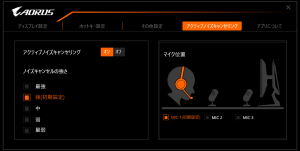
|
ボイスチャットやチームプレイをサポートする「ANC 2.0」 |

